win10系统如何删除隐藏的软件释放电脑内存
发布时间:2018-08-19 浏览数:
在win10系统里面,总会存在一些占用内存的隐藏软件。这些软件正常情况下我们是看不见的,需要利用到一些工具才能发现。下面小编分享win10系统如何删除隐藏的软件释放电脑内存方法:
1、在win10系统桌面上,双击此电脑。

win10系统如何删除隐藏的软件释放电脑内存-1
2、单击查看。
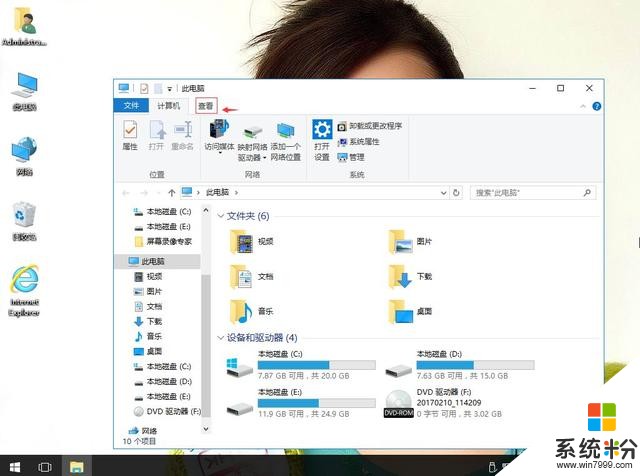
win10系统如何删除隐藏的软件释放电脑内存-2
3、再选项。
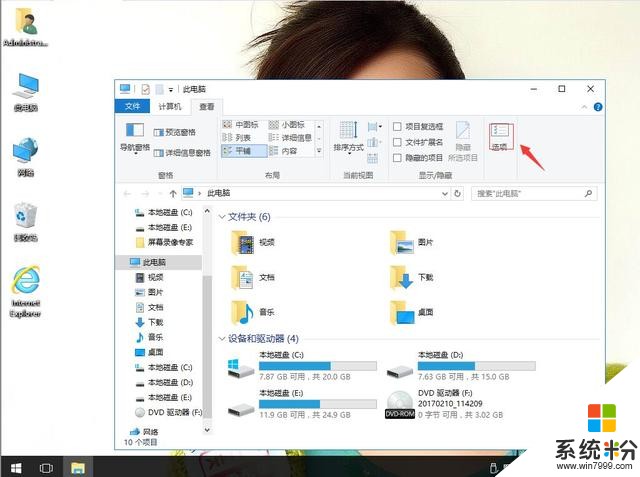
win10系统如何删除隐藏的软件释放电脑内存-3
4、在文件夹选项中,单击查看。
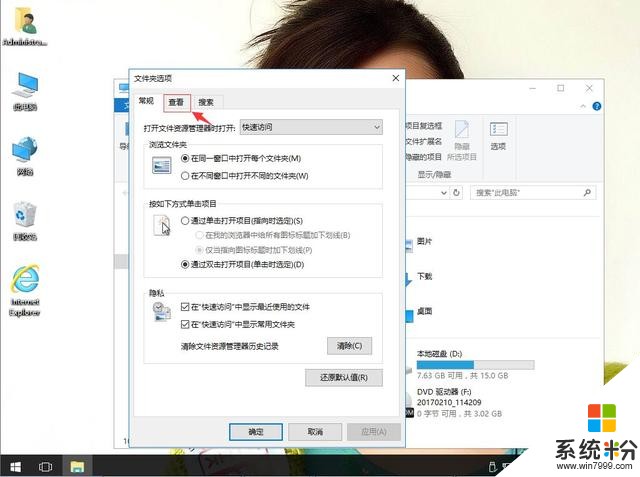
win10系统如何删除隐藏的软件释放电脑内存-4
5、在高级设置,隐藏文件和文件夹中,单击“显示隐藏文件、文件夹和驱动器”。再应用,确定。
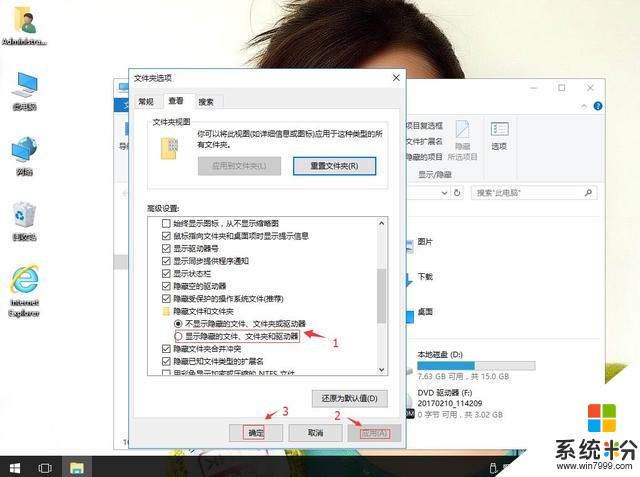
win10系统如何删除隐藏的软件释放电脑内存-5
6、紧接着打开C:\Program Files目录,在该文件夹下,使用鼠标右键选择“排序方式”,修改日期排序,并且在我们找到隐藏的软件后,把它删除即可。
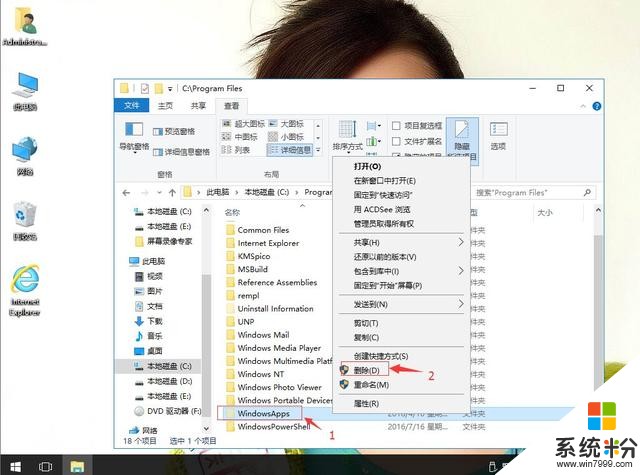
win10系统如何删除隐藏的软件释放电脑内存-6









